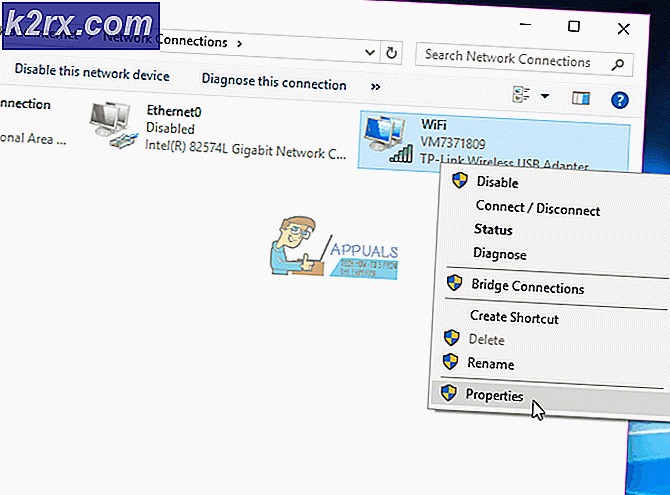Slik fjerner du Cache iPhone cache og data
Apple-enheter er enda mer brukervennlige enn deres Android-kolleger. De gjør en god jobb med å forenkle ting for sluttbrukeren, men de har fortsatt en tendens til å bli tilstoppet over tid med mange unødvendige filer. Uansett hva Apples markedsføringsgruppe selger, vil cachen og appdataakkumulering redusere enheten din over tid.
Hvis du jobber med en 16 GB iPhone, er det sjanse for at du kommer til å gå tom for plass når som helst. Men selv om du har en 32 GB eller 68 GB-modell, vil midlertidige filer, appdata og andre søppelfiler ende opp med mye verdifullt plass.
iOS-enheter samler mye informasjon og lagrer den for fremtidig bruk. Hver gang du bruker Facebook, Twitter eller Whatsapp, lagrer enheten din hurtigbufferdata som vil hike opp over tid. Selv om iOS er programmert for å unngå å overføre cachert minne til apper som kjører i bakgrunnen, vil hastigheten på enheten din bli påvirket over tid. Liker det eller ikke, å vite hvordan du sletter data og cache på iPhone, vil gjøre enheten raskere.
Nedenfor har du en samling metoder som vil hjelpe deg med å rydde filer og annet søppel på iPhone.
Metode 1: Fjerne de bufrete dataene fra Safari
Safari-appen bruker hurtigbufrede data for å lagre informasjon som lett kan nås når det trengs. Dette forbedrer brukeropplevelsen og gjør surfingen mye raskere. Vi bruker mye tid på å surfe på nettet, så det er forståelig hvorfor våre nettlesere inneholder mest mulig bufret data sammenlignet med de fleste andre apper. Heldigvis er det ekstremt enkelt å rense de bufrete dataene fra Safari (standard iOS-nettleseren).
Hvis du ønsker å frigjøre noe plass på iPhone, er dette et av de beste stedene å starte. Følg trinnene nedenfor for å slette de bufrete Safari-dataene på iPhone.
- Start Innstillinger- appen på iPhone / iPad / iPod .
- Rull ned og trykk på Safari .
- Når du klikker på Safari-oppføringen, ruller du helt ned og klikker på Slett historikk og Nettstedsdata .
- Trykk på Clear History og data igjen for å bekrefte.
Metode 2: Rengjør appbufferen fra Innstillinger
Foruten Safari er det mange apper som lagrer cached data for å forbedre brukeropplevelsen og gjøre appen raskere. Nesten alle appene du ender opp med å installere på enheten, vil ende opp med å bruke ekstra minne i tillegg til den opprinnelige nedlastingsstørrelsen.
Kanskje den største mangelen på iOS er manglende evne til å rydde en app cache uten å avinstallere den. På Android er det like enkelt som å trykke på Clear Data- knappen, men iOS har ikke en innebygd måte å gjøre det samme. Men hvis du desperat vil frigjøre plass ved å slette noen app caches, kan du avinstallere noen apper og installere dem på nytt. Dette vil frigjøre betydelig plass. Her er hva du trenger å gjøre:
- Åpne appen Innstillinger og trykk på Generelt .
- Rull ned og trykk på Lagring og iCloud bruk .
- Bla helt ned og trykk på Administrer lagring .
- Du bør nå se en liste med alle appene dine, sammen med minnet de hver tar.
- Trykk på hver app som tar mye plass og klikk Slett app . Gjenta prosedyren med hver app som tar mye plass.
- Gå over til App Store og last ned appene du nettopp har avinstallert igjen.
Metode 3: Fjerne hurtigbufrede data med en tredjeparts programvare
Som vi allerede har etablert, har iOS ingen innebygd måte å rydde på en bestemt app cache, uten å avinstallere hele appen. Noen utviklere har tatt med en funksjon som gjør at brukerne kan rydde hurtigbufferen fra appen de bruker, men disse sakene er fortsatt sjeldne.
Til dags dato er den beste og sikreste måten å fjerne en appbuffer på en hvilken som helst iPhone / iPad / iPod- enhet, å bruke en dedikert tredjeparts programvare. Du kan også bruke disse typer programmer til å fjerne andre datatyper som informasjonskapsler eller dupliserte kontakter. Før du fortsetter, må du sørge for at du har en PC eller MAC klar.
Merk: Ved hjelp av riktig programvare for å rydde appbufferen, er informasjonskapsler og søppelfiler helt trygge.
Siden programvaren er forskjellig fra plattform til plattform, har vi tatt med to separate guider - en for MAC og en for Windows. Følg veiledningen som passer til din stasjonære plattform.
Fjerne hurtigbufferen med Cisdem iPhone Cleaner (for MAC-brukere)
Cisdem iPhone Cleaner er langt den mest dyrebare iPhone- hurtigbufferen som fungerer via MAC. Det vil raskt analysere systemet og fjerner forsiktig informasjonskapsler, hurtigbuffer, nettleserhistorikk, søppelfiler og andre filer som ikke har noe aktivt verktøy. Slik bruker du Cisdem iPhone Cleaner til å fjerne cachen fra iPhone:
PRO TIPS: Hvis problemet er med datamaskinen eller en bærbar PC / notatbok, bør du prøve å bruke Reimage Plus-programvaren som kan skanne arkiver og erstatte skadede og manglende filer. Dette fungerer i de fleste tilfeller der problemet er oppstått på grunn av systemkorrupsjon. Du kan laste ned Reimage Plus ved å klikke her- Første ting først, du må laste ned og installere Cisdem iPhone Cleaner på MAC. Du kan laste den ned herfra.
- Når programvaren er fullstendig installert på din MAC, kobler du iOS-enheten til MAC med en USB-kabel.
- På iPhone trykker du på Trust for å aktivere forbindelsen mellom de to enhetene.
- Nå åpner Cisdem iPhone Cleaner og venter på at enheten synkroniseres med programvaren. Du kan bekrefte dette ved å sjekke om ikonet sier Tilkoblet .
- Når du har forsikret deg om at iOS-enheten er koblet til MAC-en, klikker du på App Cleaner . Innstillingen ligger rett under Enhetsbehandling .
- Klikk nå på Scan . Programvaren vil automatisk søke etter en app, noe app cache, søppelfiler og andre overflødige dokumenter. Når spørringen avsluttes, får du muligheten til å fjerne alle filene som nettopp har blitt analysert.
- Hvis du fortsatt fyller det du trenger mer plass etter at du har fjernet hurtigbufferen, er det enda en ting du kan gjøre med denne programvaren. Cisdem iPhone Cleaner kan søke etter store filer som forteller deg om det er trygt å slette dem. Bare klikk på Finn store filer og trykk Scan . Etter at spørringen er fullført, velg hvilke filer du vil slette.
Fjerne hurtigbufferen med iFreeUp (for Windows-brukere)
Hvis du bruker Windows på din stasjonære datamaskin, er iFreeUp i hovedsak din eneste forurensning for å rydde cacherdataene til iPhone. iFreeUp fjerner ubrukelig cache og loggfiler på en enkel og enkel måte. Det vil også håndtere ulike uoppfordrede filer i IOS for å øke ytelsen til iPhone, iPad eller iPod.
Enda mer, den har en innebygd filbehandling som lar deg eksportere, importere eller slette alt fra bilder til bøker fra PCen til iPhone og vice versa. Følg vår veiledning under for å lære hvordan du fjerner hurtigbufferdata på iPhone på en Windows-datamaskin:
- Første ting først, last ned og installer iFreeUp fra denne linken.
- Når programvaren er installert, start iFreeUp og koble din iPhone til PCen umiddelbart.
- På iPhone trykker du på Trust for å aktivere forbindelsen mellom de to enhetene.
- Når det er oppdaget, skal enheten være synlig på undersiden av skjermen.
- Etter at telefonen din oppdages, klikker du på Scan og venter på at prosessen skal fullføres.
- Når analysen er fullført, trykk Rengjør- knappen for å starte oppryddingsprosessen.
Metode 4: Rydde App Cache med CacheClearer tweak (kun på Jailbroken enheter)
Hvis du har en jailbroken iPhone, er dette den aller beste løsningen. Så langt har jeg vært i stand til å identifisere to jailbreak tweaks som vil la deg fjerne cache og frigjøre plass på iPhone. Det er ekstremt enkelt å installere en av tweaksene nedenfor. Den harde delen er jailbreaking iOS-enheten din. Hvis du aldri har gjort det før, ville jeg ta det rett til en teknisk ettersom prosessen er ganske kjedelig.
CacheClearer
CacheClearer er en jailbreak-tweak som gjør at brukerne kan rydde hurtigbufferen på nesten alle apper. Denne tweak vil gjøre det mulig for deg å rydde hurtigbufferen på hver app, delvis fra appinnstillingsmenyen. Du trenger ikke å avinstallere appen eller noe slikt, det føles som en innfødt innstilling. Slik installerer du CacheClearer :
- Start Cydia .
- Gå til Kilder> Rediger og legg til http://rpetri.ch/repo
- Velg CacheClearer fra listen og bekreft installasjonen.
- Start på nytt og gå til Generelt> Lagring og iCloud bruk> Administrer lagring og se om du har en Clear App Cache- knapp.
iCleaner
iCleaner er en frittstående app. I motsetning til å integrere pent med operativsystemet som CacheCleaner, har denne tweak sin egen meny med mange tilpassbare alternativer.
iCleaner er mer komplisert enn den første tilpasningen, da den er i stand til å fjerne Safari-bufferen, slette midlertidige filer, fjerne meldingsvedlegg og slette bufret data fra alle applikasjoner. Det er alt gjort med en enkelt trykk. Slik installerer du iCleaner:
- Start Cydia .
- Gå til Kilder> Rediger og legg til https://ib-soft.net
- Last ned iCleaner og bekreft installasjonen.
- Start på nytt og åpne iCleaner .
- Vent til den skal skanne enheten, og klikk deretter på Clean for å frigjøre verdifullt plass.
Konklusjon
Som du kunne se, er det noen måter å fjerne appbufferen på iOS. Jeg innrømmer at det er mye mindre convenable enn på Android, men det kan sikkert gjøres. Til slutt er det alt avhengig av hva du jobber med. Hvis du har en jailbroken enhet, tenk ikke mye før du velger en tweak. Men hvis du ikke er jailbroken, vil det bli de beste resultatene å gjøre en opprydding via en desktop-basert datamaskin. Bare vær sikker på at du velger riktig programvare.
På den annen side, hvis du ikke har en datamaskin klar, er det verdt å gjøre noen oppgaver manuelt som forklart i Metode 1 og Metode 2 .
PRO TIPS: Hvis problemet er med datamaskinen eller en bærbar PC / notatbok, bør du prøve å bruke Reimage Plus-programvaren som kan skanne arkiver og erstatte skadede og manglende filer. Dette fungerer i de fleste tilfeller der problemet er oppstått på grunn av systemkorrupsjon. Du kan laste ned Reimage Plus ved å klikke her